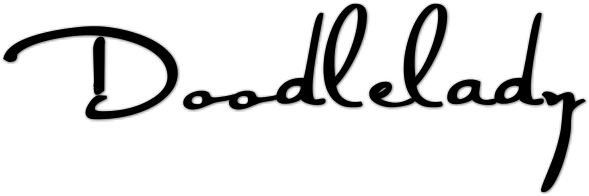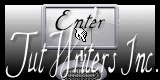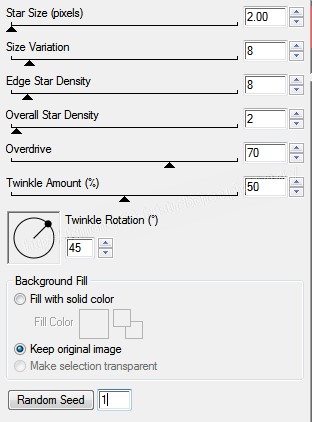|
Dieses Tutorial wurde im Original von Romana für PSP geschrieben du findest es hier
die Übersetzung in Pi
unterliegt meinem Copyright,
Jegliche Ähnlichkeit des Originals und der Übersetzung sind rein zufällig.
Die Übersetzung wurde mit PI X3 geschrieben,
Meine Tutorials sind bei TWI registriert und du findest sie auf meiner Tutpage
Du benötigst:
Dein PI
Gif Animator
Das Material aus dem Download
eine schöne Copysafe Tube
meine ist von Laguna Azul Vielen Dank Bigi das wir deine schönen Poser nutzen dürfen Abkürzungen: VG = Vordergrundfarbe HG = Hintergrundfarbe EM = Ebenenmanager EO = Einzelobjekt px = Pixel Filter: Alien Skin Xenofex2 - Constellation Texturize - Raw Canwas 1. entpacke das Material und öffne es in deinem PI - minimiere die Leinwände zunächst öffne deine Tube und suche dir 2 Farben aus der Tube 2. öffne eine neue weiße Leinwand 700x600px kopiere den Farbverlauf - Bearbeiten - Füllen - Bild - Zwischenablage - Bild einpassen Bearbeiten - Füllen - Farbe - deine dunkle Farbe - stelle unten bei Einbinden auf Einfärben Ebene duplizieren - Rechtsklick im EM auf der Basisebenen - dann duplizieren Aktiviere das Verformwerkzeug - 1x Horizontal und dann 1x Vertikal spiegeln setze im EM die Transparenz der Ebene auf 50 Einbinden 3. Einstellen - Arbeitsfläche erweitern - gleichmäßig erweitern 2px - dunkel 2px - hell 2px- dunkel kopiere das Doodle - Rechtsklick einfügen schiebe es etwas nach unten und nach rechts so das es nicht auf den Rahmen liegt duplizieren - horizontal spiegeln - ausrichten rechts - so das es nicht auf den Rahmen liegt markiere im EM die beiden Doodleebenen und binde sie als EO ein duplizieren - vertikal spiegeln - nach unten schieben so sollte es aussehen
4. öffne shape-3rom - dupliziere zunächst beide Ebenen - und binde diese Beiden Ebenen als EO ein kopiere die eingebundene Ebene und füge sie in deine Leinwand ein mittig zentrieren aktiviere die Doddleebene - und das Radiergummi radiere nun vorsichtig das was in der Mitte der Form liegt vom Doddle weg so sollte es nun bei dir aussehen
Binde die Doodleebene ein - aktiviere die Ebene mit der Form - Rechtsklick - Schatten 1.Kästchen 3 - 3 - 30 - 100 - 3 Rechtsklick - Schatten teilen - Schattenebene einbinden - Formenebene löschen 5. wechsele wieder zur Leinwand shape-3rom - kopiere nun die Obj.4 und Shape Library Ebene mittig zentrieren in deiner Bildleinwand - Bearbeiten - Füllen- Farbe fülle die beiden Ebenen mit deiner dunklen Farbe - bei Einbinden wieder auf Immer stellen 6. aktiviere die Obj.4 Ebene - Effekt - Texturize - Raw Canwas ich hab den Effekt im Filter Unlimited 2.0 importiert Ebene einbinden 7. kopiere die Datei "Ornament" - in deine Leinwand einfügen - einfärben setze sie links mittig - duplizieren - nach rechts mittig schieben
Binde diese Ebene ein 8. aktiviere die Shape Library Ebene - dupliziere sie 2x nenne die 3 Ebenen von unten nach oben in Shape1-Shape3 um aktiviere Ebene Shape1 - Effekt - Alien Skin Xenofex2 - Constellation
aktiviere Ebene Shape2 - Effekt - Alien Skin Xenofex2 - Constellation - Random Seed aktiviere Ebene Shape3 - Effekt - Alien Skin Xenofex2 - Constellation - Random Seed Schließe im EM die Augen der Shape Ebenen 2+3 9. kopiere deine Tube und füge sie in deine Leinwand ein schiebe sie auf die Rechte Seite - ich hab meine in der Ursprungsgröße gelassen du musst deine evtl. verkleinern Da die Tube nun unten auf dem Rand liegt habe ich das Auswahlwerkzeug aktiviert und unten eine kleine Auswahl gezogen -so wie auf dem Screen
die Tubeneebene markieren und 1x die Entf. Taste auf deiner Tastatur drücken 10. setze nun das Copy für die Tube - binde es ein Schreibe evtl. deinen Namen in einer schönen Schrift - einbinden setze dein designed by Wasserzeichen oder Text - einbinden im EM sollte es nun so aussehen
speichere dein Bild nun als UFO ab 11. öffne deinen Gif Animator bestehende Bilddatei öffnen - suche dein eben gespeichertes Ufobild Das 1. Animationsbild ist schon fertig - wenn du dein Bild so abgespeichert hast wie es oben im Screen zu sehen ist dupliziere nun das Miniaturbild indem du in der darunterliegenden Menüleiste auf das Symbol mit dem Doppelblatt klickst Rechts im Objektmanager - schließt du nun das Auge der Ebene Shape1 und öffnest es in der Ebene Shape2 dupliziere nun das 2. Miniaturbild - im Objektmanager schließt du das Auge der Ebene Shape2 und öffnest das Auge der Ebene Shape3 Über den Reiter Vorschau kannst du deine Animation ansehen ruckelt sie nicht hast du alles richtig gemacht - speichere nun dein Bild als gif ab Fertig Tutrialübersetzung by sternchen06 02.2014 |